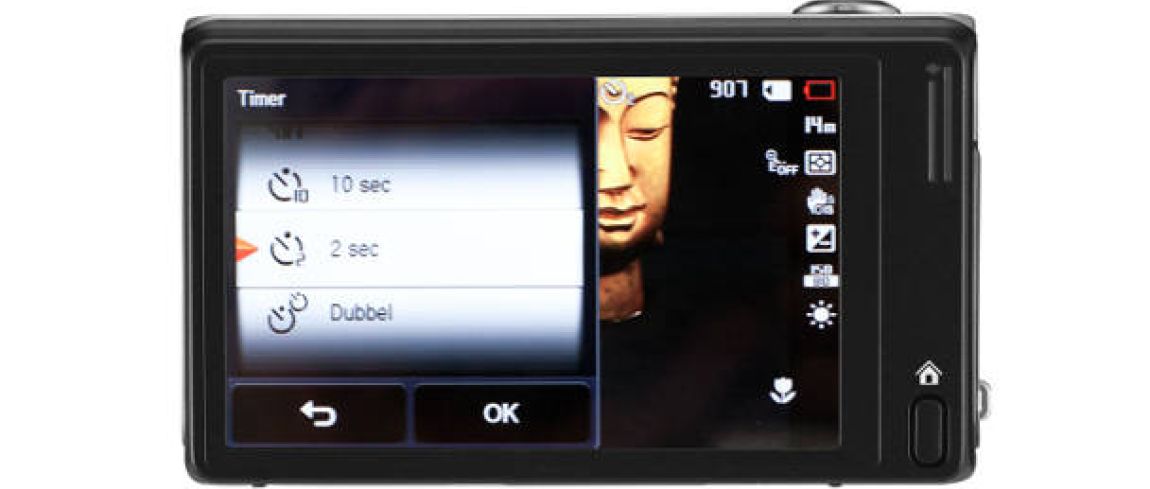Basiscursus Productfotografie: Deel 1 - Instellingen
(Dit artikel verscheen eerder in digifoto Starter 1.2012)
Camera instellen
Om scherpe en goed belichte foto's te krijgen, zijn de juiste instellingen en het gebruik van een statief belangrijk. We gaan aan de slag in de P-stand (Program), welke op de meeste camera's zit. Hierin kiest het toestel zelf een sluitertijd en diafragma, maar je kunt de iso- waarde, witbalans en belichtingscompensatie zelf instellen.
We laten hier aan de hand van de door ons gebruikte Samsung WB210-compactcamera zien hoe je de camera instelt. Heb je een andere camera, dan zien de menu's er waarschijnlijk heel anders uit. De icoontjes zijn bij de meeste toestellen echter hetzelfde.
Leer je camera kennen
Een handleiding is meestal niet het meest inspirerende boekwerk, maar het doorlezen ervan zal je wel helpen om je camera te begrijpen. Ga eens een paar uurtjes proberen met de camera in je hand en de handleiding op schoot. Waarschijnlijk leer je functies te gebruiken, waarvan je niet eens wist dat je camera ze had.
1. Flitser uit
Zet de camera op een statief om beweging te voorkomen. Als je een spiegelreflexcamera gebruikt, zet deze dan op live view, zodat je op het schermpje van het toestel precies kunt zien wat je doet en wat je in beeld krijgt. Schakel de automatische flits van je camera uit, die zorgt voor lelijke reflecties.
2. Witbalans
Als je gloeilampen gebruikt om je voorwerp uit te lichten, dan ziet je foto er waarschijnlijk wat gelig uit. Dit kun je oplossen door de witbalans van je toestel anders in te stellen. Vaak hebben camera's een speciale stand voor kunstlicht. Op je scherm kun je bij het aanpassen van de witbalans direct zien wat voor effect dat heeft op je foto. Omdat je dit op elke camera weer anders moet instellen, kun je het beste even in de handleiding van je camera kijken om te zien hoe je dit moet doen.
3. Iso-waarde
De iso-waarde zetten we zo laag mogelijk. Hoe hoger je deze waarde zet, hoe meer ruis er in je foto komt. Een lage waarde zorgt voor een 'schone' foto met veel detail. Op de Samsung die we gebruiken is 80 de laagste iso-waarde.
4. Macro-stand
Fotografeer je kleine voorwerpen, dan moet je waarschijnlijk dichtbij scherpstellen of een stukje inzoomen. Lukt het scherpstellen niet vanaf de gewenste afstand? Schakel dan de Macro-functie van de camera in, te herkennen aan het tulp-symbooltje. Nu kun je dichter bij je onderwerp komen.
5. Belichting instellen
Nu gaan we de belichting instellen. Waarschijnlijk wordt je foto wat te donker als je een witte achtergrond gebruikt en iets te licht als je een zwarte achtergrond hebt. Dit kun je oplossen door in het eerste geval iets over te belichten en in het tweede geval onder te belichten. Dit doe je met het knopje '+/-'. Overbelichten doe je door een positieve waarde te kiezen, bijvoorbeeld +1 of +2. Wil je onderbelichten, ga dan voor negatieve waarden, zoals -1 of -2. Speel hier wat mee, net zolang tot je achtergrond mooi wit of echt zwart wordt weergegeven op je foto.
6. Zelfontspanner
Ook als je een statief gebruikt kan de foto nog onscherp worden door de beweging die ontstaat bij het indrukken van de sluiter. Om dit te voorkomen gebruiken we de zelfontspanner. Zet deze op twee seconden zodat je niet te lang hoeft te wachten.
Houd de site morgen in de gaten voor deel 2. Dan vertellen we je meer over de praktische tips bij het fotograferen van producten. Iedere dag lees je een nieuw deel in deze serie.
Deel 1: Instellingen
Deel 2: Praktische tips
Deel 3: Aan de slag
Deel 4: Grote voorwerpen en kleding
Deel 5: Nabewerking